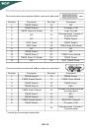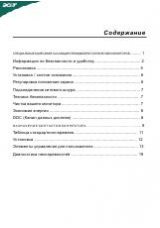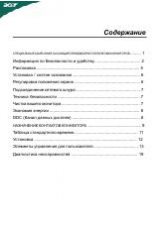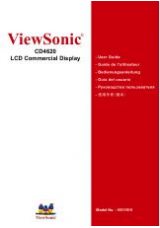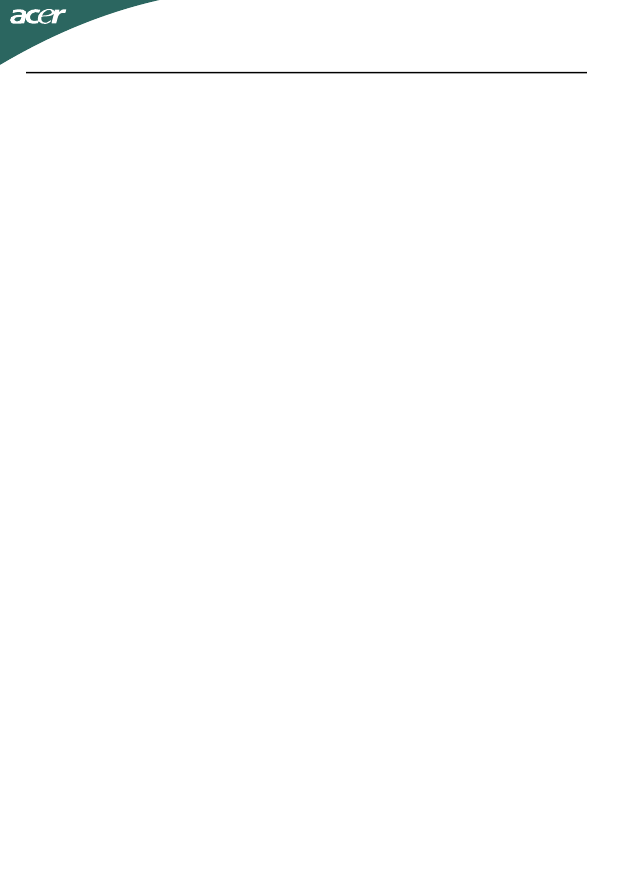
Содержание
Специальные замечания, касающиеся жидкокристаллических
мониторов .............................................................................................. 1
Информация по безопасности и удобству ......................................... 2
Распаковка ............................................................................................ 5
Установка / снятие подставки............................................................... 6
Регулировка положения экрана ........................................................... 6
Подсоединение сетевого шнура .......................................................... 7
Техника безопасности........................................................................... 7
Чистка вашего монитора....................................................................... 7
Энергосбережение ................................................................................ 8
DDC (Канал данных дисплея) .............................................................. 8
Назначение контактов разъема .......................................................... 9
Taблицa cтaндaртного времени ........................................................ 11
Установка ............................................................................................ 12
Элементы управления для пользователя ........................................ 13
Диагностика неисправностей ............................................................ 19